Поправите грешку управљачког програма Броадцом БЦМ20702А0 на Виндовс 11/10
У новије време, неки корисници Windows 11/10 су видели код грешке БЦМ20702А0(BCM20702A0) када користе Блуетоотх(Bluetooth) и забринути су о чему се ради. Можемо са сигурношћу рећи да то има неке везе са вашим Блуетоотх(Bluetooth) драјвером. Порука о грешци у питању је:
Драјвери за овај уређај нису инсталирани. Не постоје компатибилни драјвери за овај уређај.
Проблем овде више не дозвољава одређеним Блуетоотх(Bluetooth) компонентама да правилно комуницирају са вашим Виндовс 10 оперативним системом. Такође утиче на лаптоп рачунаре који немају изворну Блуетоотх(Bluetooth) подршку; стога је произвођач инсталирао кључ са унутрашње стране да би пружио услугу. Ово није најбољи начин да се ствари раде јер је домаћа подршка увек боља. С друге стране, можда користите Броадцом УСБ Блуетоотх(Broadcom USB Bluetooth) кључ који ради и као такав, грешка показује своју ружну главу.
Углавном , међутим, многи корисници никада неће наићи на грешку драјвера БЦМ20702А0(BCM20702A0) , тако да функционише.
Шта је уређај БЦМ20702А0?
Када користите Блуетоотх(Bluetooth) уређај, можда ћете пронаћи листу у свом Управљачу уређајима(Device Manager) под називом БЦМ20702А0(BCM20702A0) . Броадцом БЦМ20702А0(Broadcom BCM20702A0) драјвер је уређај који омогућава одређеним Блуетоотх(Bluetooth) компонентама да ефикасно комуницирају са вашим Виндовс 11/10 оперативним системом.
(Fix Broadcom BCM20702A0)Поправи грешку управљачког програма Броадцом БЦМ20702А0
Наши предлози за решавање овог проблема су следећи:
- Покрените алатку за решавање проблема са Блуетоотх-ом
- Инсталирајте Броадцом(Install Broadcom) драјвер са званичне веб странице
- Уклоните све Блуетоотх(Bluetooth) драјвере и УСБ(USB) контролере.
Хајде да видимо детаљно.
1] Покрените алатку за решавање проблема са Блуетоотх-ом
У реду, прво што ћете желети да урадите овде је да покренете алатку за решавање проблема са Блуетоотх-ом(Bluetooth Troubleshooter) у нади да ће решити проблем. У многим случајевима, ово је једина радња коју ћете морати да предузмете, па хајде да погледамо како да то урадимо.
Кликните на Windows key + R и одмах би требало да се појави мали оквир у доњем левом углу екрана рачунара.
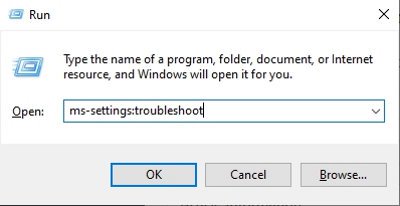
Да бисте кренули напред, копирајте и налепите мс-сеттингс:троублесхоот(ms-settings:troubleshoot) у оквир, а затим притисните тастер Ентер(Enter) на тастатури. Ово ће отворити картицу за решавање проблема преко апликације Подешавања(Settings) .
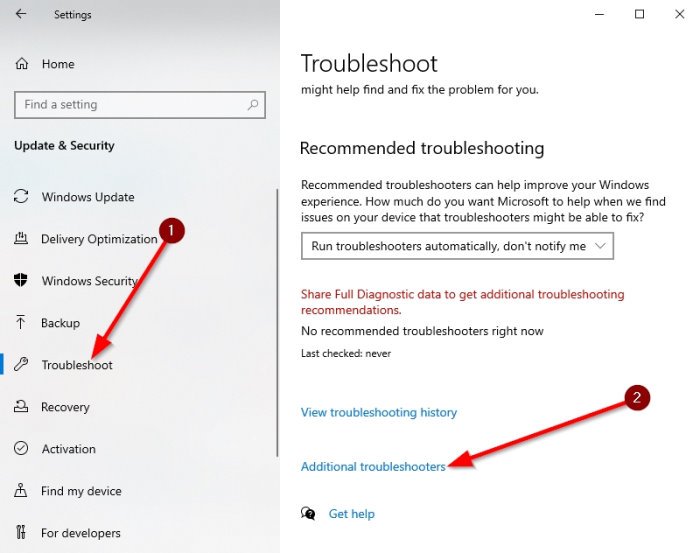
Након што покренете одељак за решавање проблема, скролујте до дна док не видите Додатни алати за решавање проблема(Additional Troubleshooters) . Изаберите ту опцију одмах и бићете доведени на нову локацију.
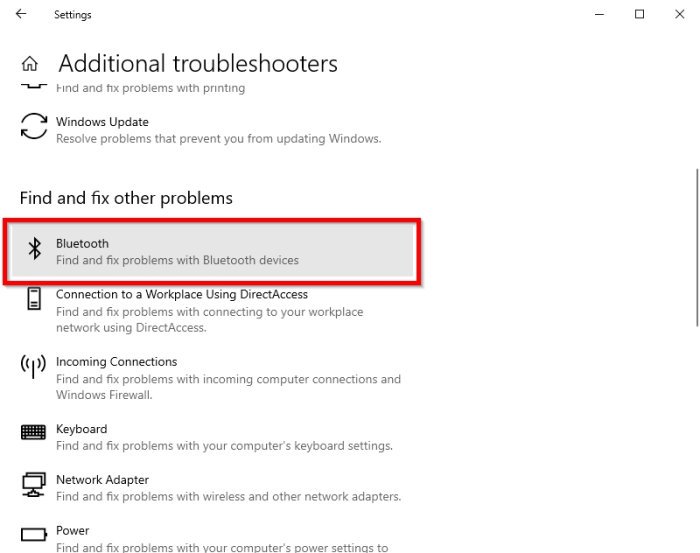
У одељку који гласи, Пронађите и решите друге проблеме(Find and fix other problems) , изаберите Блуетоотх(Bluetooth) .
Сада, након што кликнете на опцију Блуетоотх(Bluetooth) , појавиће се падајући мени са опцијом за покретање алатке за решавање проблема.
Изаберите Покрени алатку за решавање проблема(Run the troubleshooter) , а затим се завалите и дозволите алатки да уради своје. Када завршите задатак, кликните на Примени ову исправку(Apply this fix) ако су потребне било какве поправке.
Чим се поправка примени, поново покрените рачунар да бисте довршили процес, и то је то.
Прочитајте: (Read:) Блуетоотх не ради(Bluetooth is not working) .
2] Инсталирајте Броадцом драјвер
Виндовс драјвери за Броадцом Блуетоотх(Broadcom Bluetooth) уређаје више нису објављени на њиховој веб локацији. Требало би да буду доступни преко Мицрософт-овог сервиса Виндовс Упдате – Опционо ажурирање(Windows Update – Optional Updates) . Ако Виндовс Упдате(Windows Update) није аутоматски преузео управљачке програме , користите Управљач уређајима(Device Manager) да освежите диск.
Међутим, чини се да су управљачки програми за Броадцом Блуетоотх(Broadcom Bluetooth) доступни овде на веб локацији компаније Леново(Lenovo website) . Да бисте исправили грешку управљачког програма БЦМ20702А0(BCM20702A0) , можете их преузети и инсталирати.
Након што га преузмете, кликните десним тастером миша на преузету ставку и изаберите Покрени као администратор(Run as administrator) . Након инсталације, поново покрените рачунар, а затим поново проверите да ли ради.
Прочитајте: (Read:) Где преузети драјвере за Виндовс 10(Where to download drivers for Windows 10) ?
3] Уклоните(Remove) све Блуетоотх(Bluetooth) драјвере и УСБ(USB) контролере
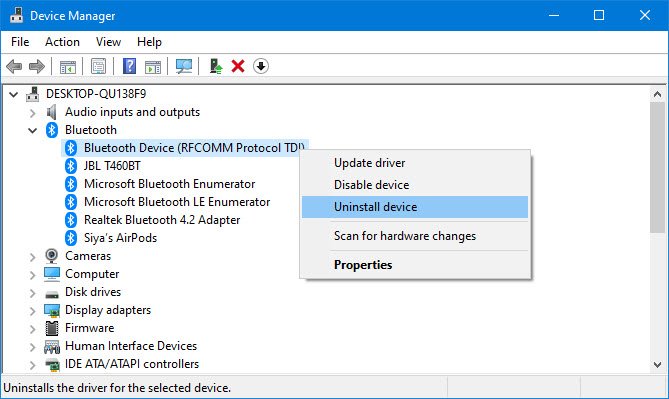
Ако још увек читате, велике су шансе да горе предложене исправке нису функционисале. Најбољи следећи корак је да деинсталирате све Блуетоотх драјвере . Ако користите донгле, деинсталирајте и УСБ(USB) контролере.
Да бисте обавили ове ствари, кликните на Windows key + R , а затим копирајте и налепите девмгмт.мсц. Притисните тастер Ентер и прозор (Enter)Управљача уређајима(Device Manager) би се одмах требао појавити.
Потражите Блуетоотх(Bluetooth) на листи, а затим кликните на њега да бисте открили додатне опције преко падајућег менија. Кликните десним тастером миша на сваку и изаберите Деинсталирај(Uninstall) .
У одељку Контролори универзалне серијске магистрале(Universal Serial Bus) , урадите исто као горе, али водите рачуна да деинсталирате само оне са Цонтроллер(Controller) у свом имену.
Поново покрените рачунар и Виндовс 10(Windows 10) ће аутоматски поново инсталирати управљачке програме. Одатле проверите да ли проблем и даље постоји.
Како да уклоним БЦМ20702А0?
Да бисте уклонили БЦМ20702А0(BCM20702A0) , идите на Управљач уређајима(Device Manager) . Даље(Further) , кликните на падајући мени који се односи на Блуетоотх(Bluetooth) . Кликните десним тастером миша(Right-click) на њега и деинсталирајте све драјвере унутра.
Надам се да ово помаже.
Related posts
Поправите кашњење Блуетоотх звука у оперативном систему Виндовс 11/10
Поправите Блуетоотх застој звука у оперативном систему Виндовс 11/10
Како ажурирати драјвере за Блуетоотх у оперативном систему Виндовс 11/10
Грешка драјвера ЦСР8510 А10 је недоступан у оперативном систему Виндовс 10
Поправите непотпуно подешавање због грешке у вези са мерењем
Решите да Блуетоотх не може да се искључи у оперативном систему Виндовс 10
Блуетоотх слушалице не раде на Виндовс 11/10
Шта је Блуетоотх? Разлика између ВиФи Дирецт-а и Блуетоотх-а?
АирПодс не раде, стално се прекидају и поново повезују у Виндовс-у
Како слати или примати датотеке преко Блуетоотх-а на Виндовс 10
Како да поправите кашњење Блуетоотх миша у оперативном систему Виндовс 11
Како да поправите Мац Блуетоотх не ради
Уклањање Блуетоотх-а није успело; Не могу да уклоним Блуетоотх уређај у оперативном систему Виндовс 11/10
Како омогућити и користити Блуетоотх Свифт Паир у оперативном систему Виндовс 11/10
Како повећати или проширити опсег Блуетоотх сигнала у оперативном систему Виндовс 11/10
Проверите статус Блуетоотх радија Није поправљен - каже Блуетоотх Троублесхоотер
Решите проблем са драјвером генеричког ПнП монитора у оперативном систему Виндовс 11/10
Решите проблеме са повезивањем Блуетоотх ЛЕ уређаја у оперативном систему Виндовс 10
Како да креирате Блуетоотх пречицу на радној површини оперативног система Виндовс 11/10
Како искључити или онемогућити Блуетоотх у оперативном систему Виндовс 11/10
